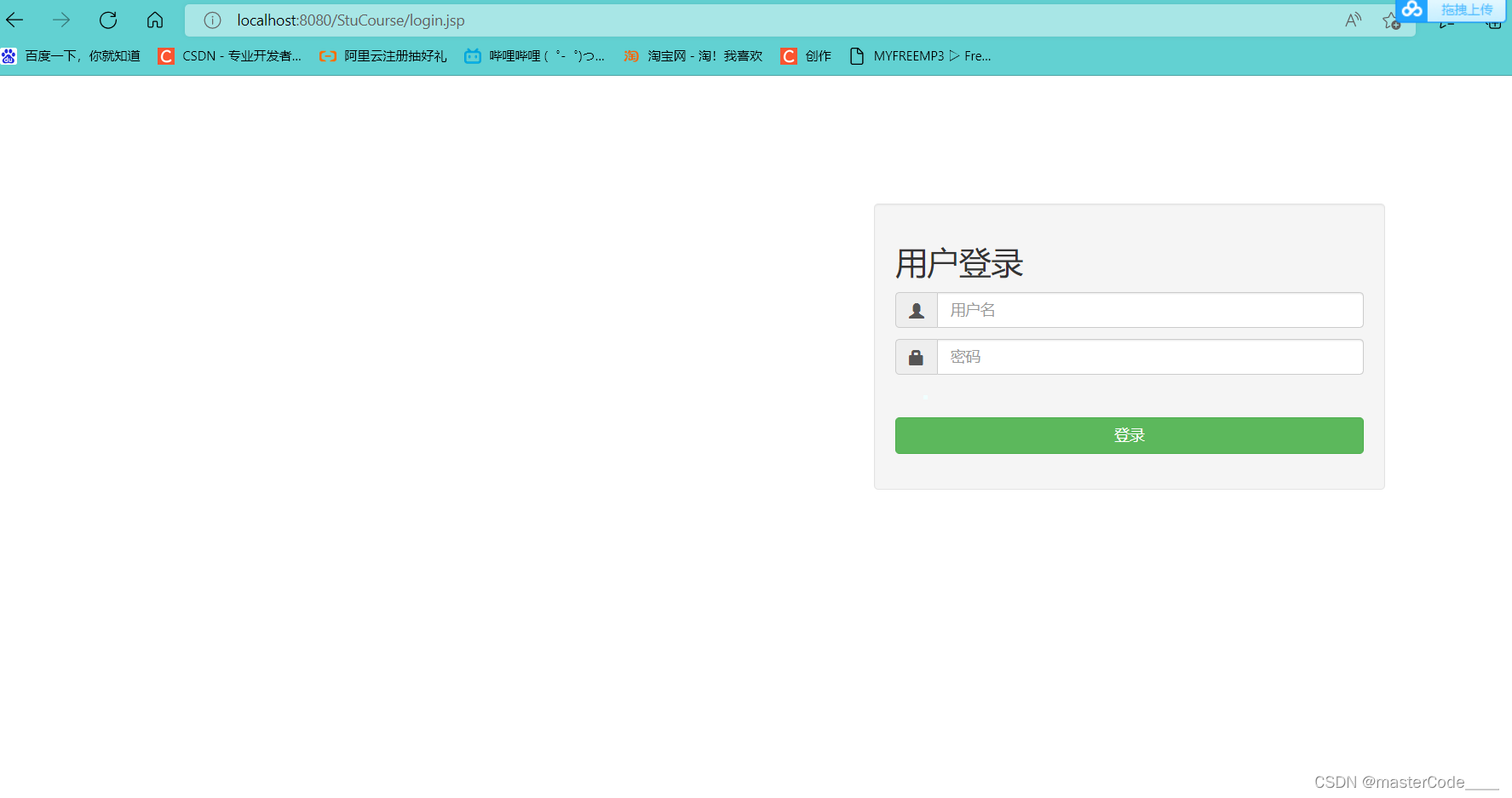腾讯云CVM,CentOS8系统下部署Java-Web项目步骤详解
在CVM中部署项目首先要配置好JDK,Tomcat,Mysql(这里以Tomcat和Mysql为例)。部署JDK和Tomcat的步骤可以参考 CentOS7系统下部署tomcat,浏览器访问localhost:8080/_不积跬步,无以至千里;不积小流,无以成江河。-CSDN博客 我这里从Mysql的安装和设置开始
1.首先进入centos,家目录下执行下载mysql的repo源,
wget http://repo.mysql.com/mysql-community-release-el7-5.noarch.rpm2.安装mysql-community-release-el7-5.noarch.rpm包
sudo rpm -ivh mysql-community-release-el7-5.noarch.rpm3.安装mysql,出现 Is this Ok ,输入 y
sudo yum install mysql-server4.安装完成后需要重置下密码,输入 mysql -uroot 登录,可能会报以下错误

原因是/var/lib/mysql的访问权限问题,执行以下命令
chown -R mysql:mysql /var/lib/mysql重启mysql服务 service mysqld restart
5.直接输入 mysql -uroot 登录,不用密码

6.进入mysql命令行后,依次输入以下命令
mysql > use mysql;
mysql > update user set password=password('123456') where user='root';
mysql > flush privileges;
mysql > exit;这里要特别注意,mysql5.7版本以前都是用以上命令修改数据库密码的,5.7.9版本以后mysql废弃了password字段和password()函数,用authentication_string字段表示用户密码.
mysql从8.0开始 修改密码有了变化, 首先将 authentication_string字段设置为空,然后再修改.
update user set authentication_string='' where user='root';
ALTER user 'root'@'localhost' IDENTIFIED BY 'root';
flush privileges;IDENTIFIED BY后面的值就是你设置的密码,我这里是root
接着重启服务 service mysqld restart ,再次登录 mysql -uroot -p ,输入你设置的密码,这里我输入上面设置的 123456

7.exit退出mysql,接下来开放3306端口. 重启防火墙
firewall-cmd --permanent --zone=public --add-port=3306/tcpsystemctl reload firewalld输入 firewall-cmd --list-ports 检查,有3306即可
8. 防火墙端口开放后腾讯云需要设置下安全组规则.登录腾讯云官网,进入你的【控制台】,左侧菜单【网络与安全】 选择【安全组】,安全组右侧选择【配置规则】,手动添加端口范围 和 授权对象

我这里添加3306,和8080 ,授权对象选择0.0.0.0/0 允许所有网段访问,保存。安全组开启8080前,要先在防火墙开启,开启命令是上面开启3306命令,port改成8080即可,(8080我已经提前开启过了,就不写了).记得重启防火墙.
9. 然后授权开启远程访问mysql的用户的权限,IDENTIFIED BY后是你设置的密码
GRANT ALL PRIVILEGES ON *.* TO 'root'@'%' IDENTIFIED BY 'root' WITH GRANT OPTION;
或者
update user set host='%' where user='root'; FLUSH PRIVILEGES;用第三方工具navicat检测,输入IP地址,用户,密码,点测试连接

10. 接下来上传项目,上传项目之前首先将你项目数据库的sql脚本运行,在mysql中创建你项目需要的数据库表,我这里创建库studb,运行sql脚本创建表

打开你项目 类里面的jdbc连接地址,将地址换成你腾讯云的公网ip加数据库名,密码换成你的密码

11. 然后在Eclipse或Myeclipse里,右键项目名 >>Export >> WAR file 选择导出位置,会导出一个.war的压缩包.

12. xftp连接服务器,进入 tomcat安装目录下的webapps目录,把war包上传到webapps下,然后重启tomcat

13. 打开浏览器输入公网IP加端口号+项目名+首页地址,访问成功.如果报40x,可能是你项目设置的首页访问地址有误,在web.xml里的<welcome-file>里修改.